
内容
本文内容:从Linux ArchInstaller重新启动计算机在Arch Linux下创建分区Install Arch Linux
由于许多原因,您可能想用Arch Linux(这是Linux的高级版本)替换计算机上的操作系统。 Arch Linux可同时安装在Windows PC和Mac上。
阶段
第1部分从Linux Archer重新启动计算机
-
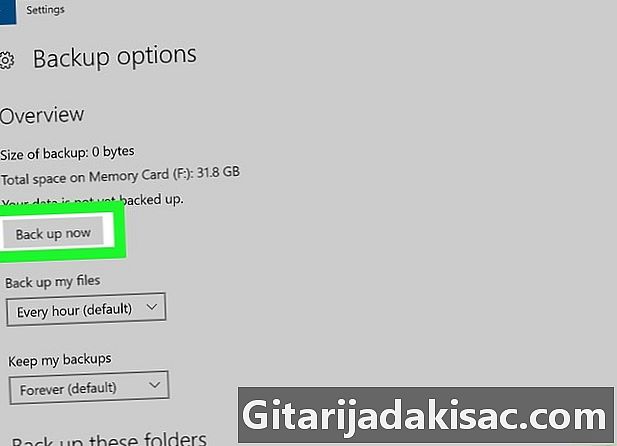
备份硬盘数据. 将它们保存到例如外部硬盘驱动器上。由于硬盘驱动器中的内容将被完全擦除以安装新的操作系统,因此您必须保存其中包含的内容,至少是必不可少的内容。 -

下载ISO安装映像。 可以将Arch Linux下载为ISO格式的映像,然后将其刻录到空白DVD中。正是从该映像中将安装新的操作系统。要下载此图像:- 确保硬盘上装有BitTorrent或uTorrent程序,
- 在浏览器上,转到:http://archlinux.de-labrusse.fr/iso/2017.12.01/,(MODIFY)
- 点击蓝色链接 ArchLinux的 - 2017年12月1日 - x86_64.iso.torrent (第四位置)
- 在打开这个种子文件 BitTorrent的 或 uTorrent的,
- 请耐心等待该tor Linux Arch文件被下载。
-

将ISO映像刻录到空白DVD. 由于Linux已安装在硬盘驱动器上,因此您现在必须使用DVD驱动器将其刻录到空白DVD中。刻录完成后,将DVD留在驱动器中。- 如果您的计算机没有DVD刻录机/刻录机,则需要恢复外部刻录机(或购买一个),然后使用USB电缆将其连接到计算机。
-
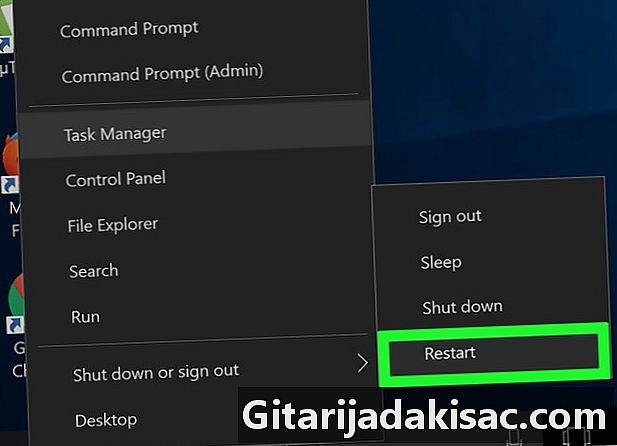
重新启动计算机。 点击 启动 (
)然后 开/关
。在菜单中,单击 重新开始.- 在Mac上,单击菜单 苹果 (

)然后 系统偏好设置... 点击 启动盘,单击外部磁盘图标,然后通过单击重新启动 重新开始...... 在显示屏上,单击按钮 重新开始.
- 在Mac上,单击菜单 苹果 (
-

在启动时,按一个特定的键。 在最新的计算机上,这是关键 F12。在启动时被按下,它将允许您激活启动设备菜单。如果您没有特定的键,请在按住某个键的同时重新启动计算机,以访问BIOS设置(F1, F2 或 F10)或点击 Delete(删除)).- 如果您使用的是Mac,请转到下一步。
-
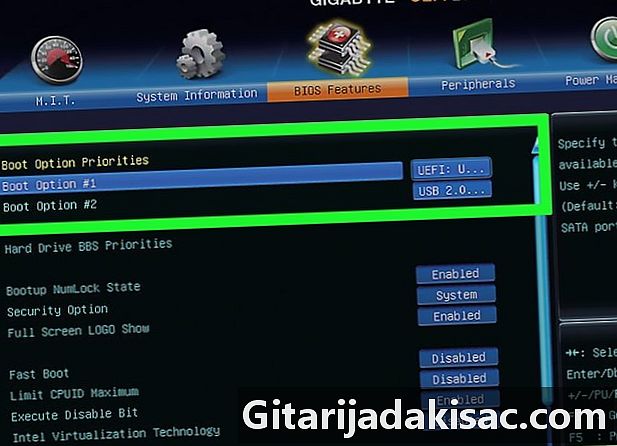
使您的设备成为启动设备。 它将被称为“主要”。将播放器(例如DVD播放器)设置为主设备,即Linux Arch DVD所在的设备。为此,请点击阅读器的名称,然后点击 + 直到他名列第一。- 如果您使用的是Mac,请转到下一步。
- 在某些PC上,您需要打开一个标签 先进 或找到一个零件 启动选项.
-

保存新启动的设置。 您应该在屏幕底部看到一个按键,您将单击该按键以保存新设置并退出启动选项窗口。然后,您的计算机应根据新协议重新启动。- 如果您使用的是Mac,请转到下一步。
-

点击 引导Arch Linux (重新开始). 然后用钥匙确认 条目。这样,您将运行Linux Arch Installer,并在某些时候询问您是否要在硬盘上创建分区。
第2部分在Arch Linux下创建分区
-

检查现有媒体。 您必须至少有两个:计算机的硬盘和Linux dArch安装介质,即DVD。- 类型 fdisk -l,然后按确认 条目.
- 在屏幕上,找到硬盘的名称。通常,该名称类似于“ / dev / sda”,您会在名为的主题的右侧看到它。 磁盘.
-

使出现分数的页面。 类型 CFDISK 更换 nom_du_support 用您的硬盘名称,然后使用 条目。然后选择 DOS,然后再次验证 条目.- 因此,如果您的支持称为“ / dev / sda”,则必须输入 cfdisk / dev / sda 在命令行中。
-

删除硬盘上的内容。 在屏幕中间选择分数,然后单击 Delete(删除) (删除),然后按 条目。对屏幕上显示的任何其他分区重复该操作。最后,您必须以单行结尾: Pri / Log可用空间 (可用空间)。 -

创建交换分区(分区 互换). 该分区将充当Arch Linux的RAM。- 选择 新 (新),然后按 条目.
- 选择 主 (主),然后按 条目.
- 输入兆字节数(例如,千兆字节为1,024),然后使用 条目。通常,此RAM的大小固定为计算机大小的2或3倍。因此,如果您有四个GB的RAM,则将分配给分区分区8,192或12,288兆字节。
- 选择 结束 (结束),然后按 条目.
-

创建硬盘的主分区。 将在此分区上安装操作系统Arch Linux以及各种文件。为此:- 确保分区 Pri / Log可用空间 被选中
- 选择 新 (新),然后按 条目,
- 选择 主 (主),然后按 条目,
- 检查下提到的数字 大小(以MB为单位) (大小(MB))是通缉犯,
- 按 条目,
- 再次选择主分区,
- 选择 启动 (重新开始),然后按 条目.
-

设置交换分区。 是她将扮演您系统的存储角色。- 选择交换分区。
- 选择 类型,然后按确认 条目.
- 类型 82,然后按确认 条目.
- 选择交换分区后,选择 写 (写),然后按 条目.
- 类型 是的 (是的),然后按 条目.
-

写下分区的名称。 在屏幕的最左列,您应该看到分区的名称。在我们的示例中,备用分区应具有“ sda1”,主分区应具有“ sda2”。写下这些名称,您将需要它们。 -

出口 CFDISK. 为此,选择 退出 (休假),然后按 条目. -

格式化主分区。 因此,它可以被操作系统使用。类型 mkfs.ext4 /开发/,然后按确认 条目.- 如果您的分区名为“ sda2”,那么您将输入 mkfs.ext4 / dev / sda2.
-

加分。 类型 挂载/ dev / / mnt,然后按确认 条目。这样安装后,该分区可由Arch Linux使用。 -
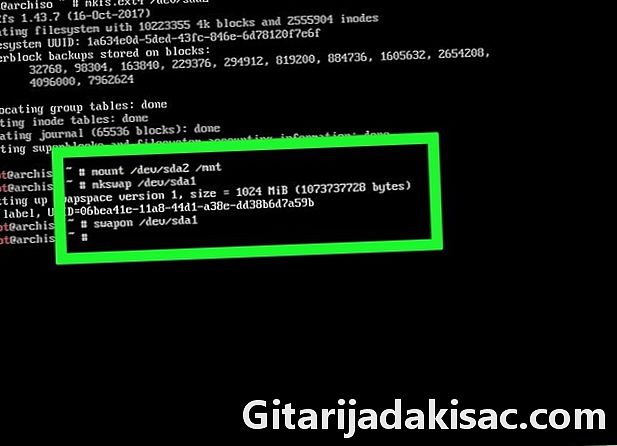
将交换文件放在交换分区中。 类型 mkswap /开发/,然后按确认 条目。然后输入 swapon /开发/ sda1,然后再次使用密钥进行验证 条目。完成后,您可以继续安装Linux Arch。- 如果您将交换分区称为“ sda1”,则将键入 mkswap /开发/ sda1然后 swapon /开发/ sda1.
第3部分安装Arch Linux
-

设置无线连接。 如果您的计算机已通过以太网电缆插入路由器,则可以继续执行下一步。但是,有线连接(以太网)优于无线连接。- 要给您的网络适配器的接口命名,请键入 ip链接,然后按确认 条目.
- 要安装您需要的程序,请键入 pacman -S iw wpa_supplicant,然后按确认 条目.
- 要安装wifi菜单,请键入 pacman -S对话框,然后按确认 条目.
- 要安装允许您自动连接到现有网络的程序,请键入 pacman -S wpa_actiond,然后按确认 条目.
- 要为您的无线适配器启用自动连接服务,请键入 systemctl启用netctl-auto @nom_de_linterface·门票.
- 下次重新启动时,键入 WiFi的菜单 nom_de_linterface 访问无线适配器的菜单。一旦建立了此连接,您就不必再为它担心:以下连接将自动完成。不要立即执行此操作,否则您将无法访问网络。
-

安装基本系统。 类型 pacstrap / mnt base-devel,然后按确认 条目。然后将系统安装在您的计算机上。- 此操作通常需要5到30分钟,具体取决于您的Internet连接。
-

打开访问 chroot环境. 类型 弓根,然后按确认 条目。您可以在此处更改管理员目录中的任何内容,包括密码。 -

创建一个密码。 这是您用来登录管理员帐户(“ root”)的密码。为此:- 类型 passwd文件,然后按确认 条目,
- 输入密码并使用 条目,
- 重新输入密码并通过 条目.
-
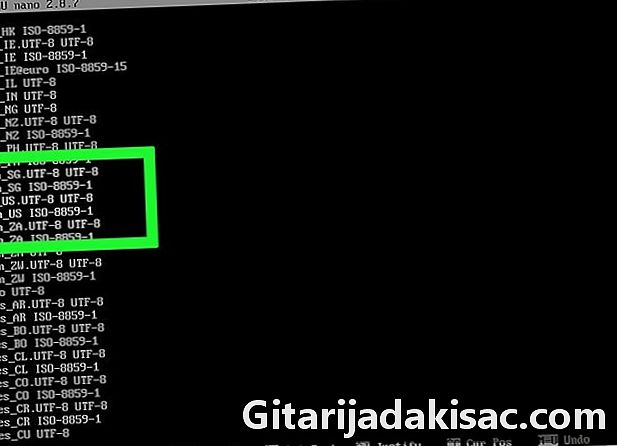
更改分发的语言。 为此:- 类型 纳米/etc/locale.gen,然后按确认 条目,
- 向下滚动以选择所需的语言,
- 选择符号之间的字母 # 并提及您的语言,然后按键将其删除 增刊。,
- 删除符号 # 这是在提到您的语言之前(实际上在所有包含该行的行之前 EN_US),
- 按 控制+Ø (Windows)或 顺序+Ø (Mac),然后使用 条目,
- 退出文件 当地 通过做 控制+X (Windows)或 ⌘命令+X (苹果)
- 要保存新语言,请键入 区域根,然后按确认 条目.
-

选择一个时区。 为此:- 类型 光盘usr / share / zoneinfo,然后按确认 条目,
- 类型 LS,然后按确认 条目,
- 找到你的国家或大洲,输入 cd usr /共享/ zoneinfo /大陆/国家 (对于法国,您将代替 大陆/国家, 欧洲/巴黎),然后按 条目,
- 再次输入 LS,然后按确认 条目,
- 找到您的时区,输入 ln -s / usr / share / zoneinfo /大陆/国家 在/ etc /本地时间,然后按确认 条目.
-

为您的计算机提供一个主机名。 为此,请键入 回音 名 > / etc /主机名,然后按确认 条目.- 如果您想将计算机命名为“ Panda”,则必须输入 回声熊猫> / etc / hostname.
-

下载GRUB入门加载程序。 这是一个允许轻松安装Arc Linux的程序。为此:- 类型 pacman -S grub-bios,然后按确认 条目,
- 类型 那里,然后按确认 条目,
- 静静地等待GRUB下载的结束。
-

安装GRUB。 此引导加载程序必须安装在硬盘(我们称为“ sda”)上,而不是分区(“ sda1”)上。要安装GRUB:- 类型 grub-install /开发/diskname (例如, grub-install / dev / sda,然后按确认 条目.
-

建立档案 INIT. 这是一个配置文件,其中包含有关计算机硬件部分的信息,Linux会将其用于安装。为此,请键入 mkinitcpio -p Linux,然后按确认 条目. -

为GRUB创建配置文件。 为此,请键入 grub-mkconfig -o /启动/grub/grub.cfg,然后按确认 条目. -

建立档案 fstab文件. 类型 genfstab / mnt >> / mnt / etc / fstab,然后按确认 条目。该文件允许Arch Linux识别分区中的不同文件系统。 -

重新启动计算机。 类型 umount / mnt,用 条目,类型 重启 (重新开始),按条目,取出安装DVD,然后静静等待Arch Linux下的重新启动。 -

登录到您的帐户。 类型 根 (根),然后使用 条目。然后输入密码并使用 条目。就是这样! Arch Linux已安装在您的计算机上-随时可以使用。- 如果要安装图形用户界面(GUI)以使用鼠标,则可以安装GNOME界面。